Solucionar el error de Game Pass 0x8007042b en Xbox
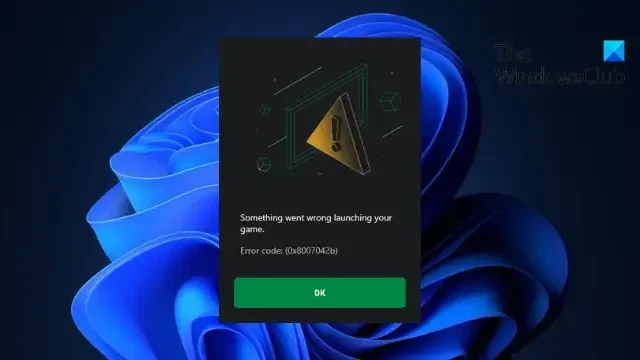
Esta publicación presenta soluciones para corregir el error 0x8007042b Game Pass en Xbox . Game Pass es un servicio de suscripción que permite a los usuarios descargar y jugar videojuegos para consolas Xbox o dispositivos Windows. Pero recientemente, algunos usuarios se han quejado de que el error 0x8007042b Game Pass en Xbox sigue molestándolos. Afortunadamente, puedes seguir algunas sugerencias sencillas para corregir el error.
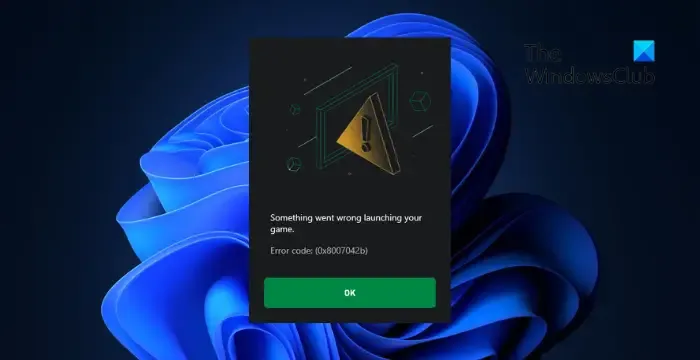
¿Qué es el código de error 0x8007042b en Xbox Game Pass para PC?
- Problemas con la aplicación Xbox
- Configuraciones del sistema mal configuradas
- Errores del servidor
Solucionar el error 0x8007042b de Game Pass en Xbox
Siga estas sugerencias para corregir el error 0x8007042b Game Pass en la aplicación Xbox:
- Ejecute el solucionador de problemas de aplicaciones de la Tienda Windows
- Verifique la conexión a Internet
- Verifique la configuración de fecha y hora
- Realizar modificaciones en el Editor del Registro
- Reiniciar los servicios relacionados con Xbox
- Deshabilitar VPN/Proxy
- Reparar la aplicación Xbox
- Reinstalar la aplicación Xbox
Ahora veámoslos en detalle.
1]Ejecute el solucionador de problemas de aplicaciones de la Tienda Windows
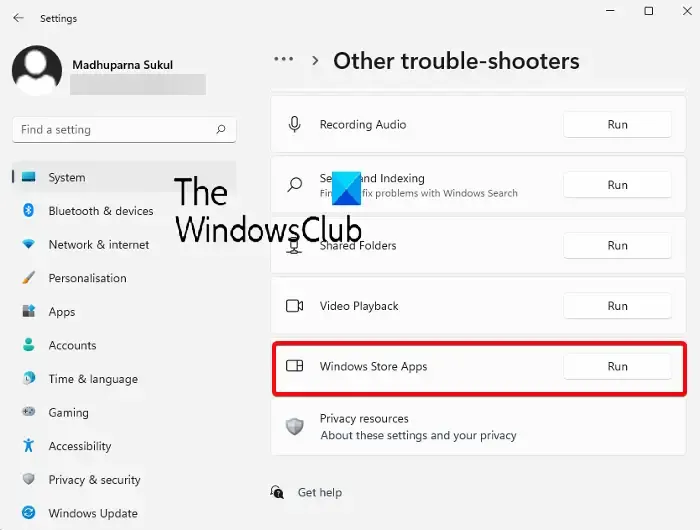
- Presione Windows + I para abrir Configuración .
- Vaya a Sistema > Solucionar problemas > Otros solucionadores de problemas .
- Desplácese hacia abajo y haga clic en Ejecutar junto a Aplicaciones de la Tienda Windows.
2]Verifique la conexión a Internet
Comprueba si estás conectado a una conexión a Internet estable. Puedes realizar una prueba de velocidad para hacerlo. Si la velocidad es menor que la del plan que eligió, reinicie su enrutador o comuníquese con su proveedor de servicios.
3]Verifique la configuración de fecha y hora
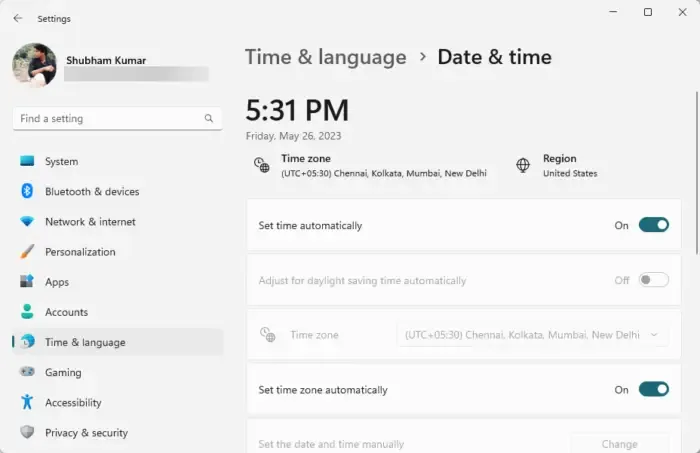
A continuación, verifique la configuración de fecha y hora de su dispositivo Windows. Si la fecha y la hora de su dispositivo están mal configuradas, puede causar el error 0x8007042b Game Pass en Xbox. A continuación se explica cómo configurar los ajustes de fecha y hora en Windows 11/10:
- Presione Windows + I para abrir Configuración .
- Vaya a Hora e idioma > Fecha y hora .
- Aquí habilita las opciones Establecer hora automáticamente y Establecer zona horaria automáticamente .
4]Realizar modificaciones en el Editor del registro
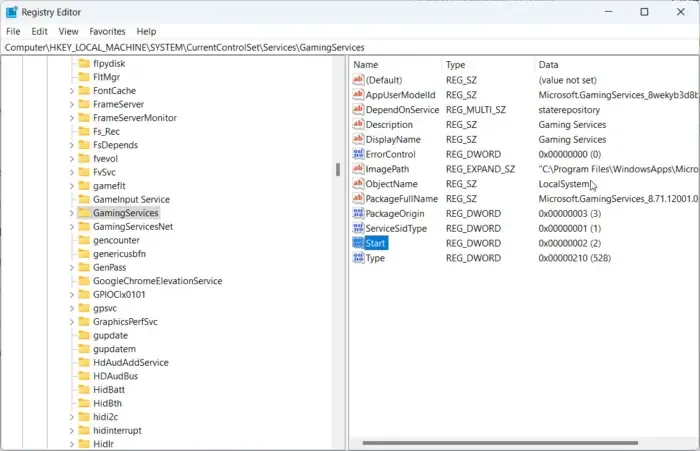
Elimine las claves GamingServices y GamingServices.net en el editor del Registro para ver si ayuda a corregir el error 0x8007042b Game Pass. Así es cómo:
- Presione la tecla Windows + R para abrir el cuadro de diálogo Ejecutar .
- Escribe regedit y presiona Enter .
- Una vez que se abra el Editor del Registro, navegue hasta la siguiente ruta.
HKEY_LOCAL_MACHINE/SYSTEM/CurrentControlSet/Services/GamingServices - Elimine todas las claves debajo de él.
- Ahora, navega hasta este camino y haz lo mismo.
HKEY_LOCAL_MACHINE/SYSTEM/CurrentControlSet/Services/GamingServicesNet - Reinicie su dispositivo una vez hecho esto y verifique si el problema se soluciona.
5]Reiniciar los servicios relacionados con Xbox
- Haga clic en Inicio , busque Servicios y presione Enter .
- Desplázate hacia abajo y navega hasta los servicios relacionados con Xbox .
- Haga clic derecho en los servicios uno por uno y seleccione Reiniciar .
6]Desactivar VPN/Proxy
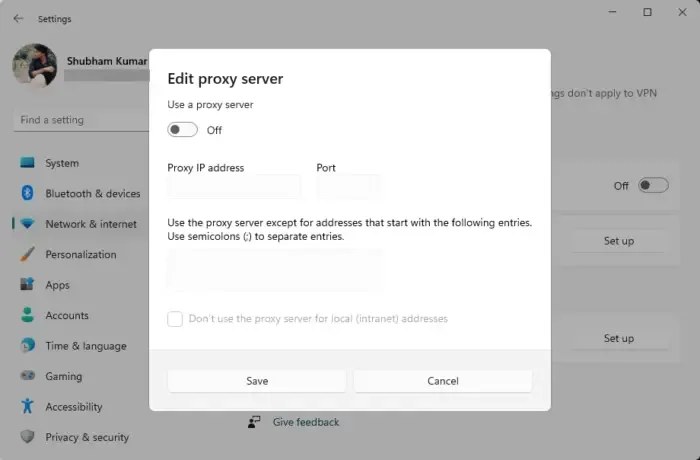
Pueden ocurrir errores del servidor si está conectado a un servidor VPN/Proxy. VPN y Proxy ocultan su dirección IP redirigiendo su tráfico de Internet a través de un servidor remoto. Sin embargo, así es como puedes desactivarlo:
- Presione la tecla Windows + I para abrir Configuración .
- Vaya a Red e Internet > Proxy .
- Aquí, desactive la opción Detectar configuración automáticamente.
- Haga clic en la opción Configurar presente junto a Usar un servidor proxy y desactive la opción Usar un servidor proxy.
7]Reparar la aplicación Xbox
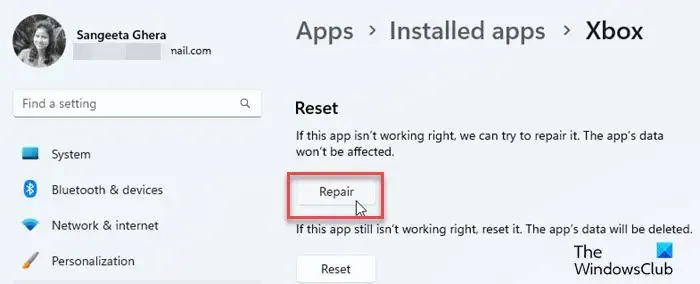
Puedes intentar reparar la aplicación si no funciona correctamente. Reparar la aplicación no afectará sus datos. Así es cómo:
- Presione la tecla Windows + I para abrir Configuración .
- Vaya a Aplicaciones > Aplicaciones instaladas > Xbox .
- Desplácese hacia abajo y haga clic en Reparar .
8]Reinstalar la aplicación Xbox
Si ninguna de estas sugerencias le ayudó, considere reinstalar la aplicación Xbox. Así es cómo:
Haga clic en Inicio , busque Powershell y haga clic en Ejecutar como administrador .
Escriba los siguientes comandos uno por uno y presione Enter .
Get-AppxPackage Xbox | Remove-AppxPackage
Get-AppxPackage Microsoft.XboxApp | Remove-AppxPackage
Get-AppxPackage Microsoft.GamingServices | Remove-AppxPackage –allusers
Luego, descargue e instale la aplicación Xbox desde Microsoft Store.
Reinicie su PC y vea si el error se solucionó.
Esperamos que esto ayude.
¿Cómo soluciono el código de error 0x8007042b?
¿Cómo soluciono el error de mi Xbox Game Pass?
Para corregir errores de Xbox Game Pass, verifique su conexión a Internet, borre el caché de la aplicación y reinicie su dispositivo. Si eso no ayuda, actualice la aplicación y asegúrese de que su dispositivo cumpla con los requisitos del sistema. Sin embargo, si aún no se soluciona, comuníquese con el soporte técnico de Xbox.



Deja una respuesta